Selama beberapa hari saya telah mengalami situasi yang tidak nyaman dengan Microsoft Office 2016 di Windows 10, jadi meneliti di beberapa forum, saya perhatikan bahwa itu adalah sesuatu yang juga dilakukan oleh banyak pengguna mengganggu mempengaruhi.
Ternyata saat Anda sedang menggunakan komputer, tiba-tiba prompt perintah muncul dan menghilang, semuanya terjadi dalam waktu kurang dari 1 detik dan berlangsung kurang dari 1 kedipan. Pertama kali sebagai pengguna diabaikan, tetapi karena ini sering terjadi dari waktu ke waktu, di sinilah hal itu dapat menimbulkan spekulasi apakah itu virus yang merusak sistem kami atau seseorang yang memata-matai kami. 😯
Namun, mengambil tangkapan layar, Anda dapat membaca apa yang tertulis di judul prompt atau konsol sistem, untuk melihat apa yang sedang berjalan pada saat itu. Dan ini adalah:
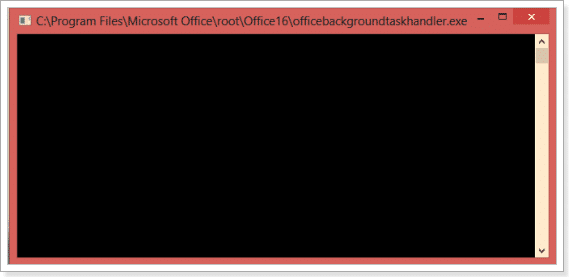
OfficeBackgroundTaskHandler.exe
File yang dapat dieksekusi ini milik Microsoft Office dan fungsinya dapat kita baca dalam definisi berikut:
Tugas ini memulai Pengelola Tugas Latar Belakang Office, yang memperbarui data Office yang relevan.
Ada dua tugas yang dijadwalkan untuk menjalankan OfficeBackgroundTaskHandler. NS:
- OfficeBackgroundTaskHandlerLogon: Itu berjalan ketika pengguna masuk ke sistem.
- OfficeBackgroundTaskHandlerPendaftaran: Itu berjalan setiap jam.
Masalahnya terkait dengan tugas kedua.
Sekarang, ini tidak perlu dikhawatirkan, tetapi sangat menjengkelkan harus melihat jendela yang muncul dan menghilang, mengalihkan perhatian kita dari apa yang kita lakukan.
Karena itu mewakili 'kesalahan'dan sementara orang-orang di Microsoft memperbaikinya, kami sebagai pengguna dapat dengan mudah menghindari situasi canggung ini. 😎
[I] Nonaktifkan OfficeBackgroundTaskHandler.exe
1. Buka Penjadwal Tugas
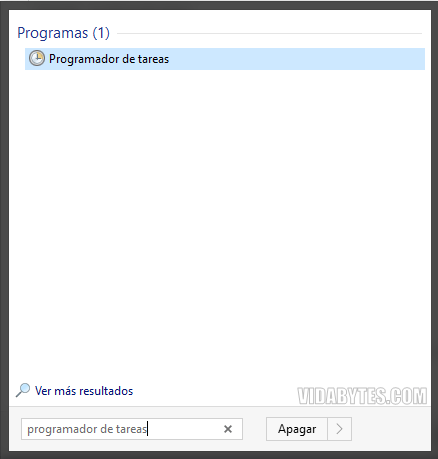
2 Di dalam Perpustakaan Penjadwal Tugas, yang terletak di menu sebelah kiri, menampilkan rute berikut:
Microsoft> Office
Di mana Anda akan menemukan? "OfficeBackgroundTaskHandlerRegistration"
Justru tugas inilah yang menyebabkan command prompt muncul tiba-tiba, seperti yang tertulis di keterangan kolom Pemicu.
Solusinya? Nonaktifkan, setidaknya untuk sementara oleh kami, hingga Microsoft memperbaikinya.
3. Pilih dan klik kanan pada tugas "OfficeBackgroundTaskHandlerRegistration" untuk menonaktifkannya.
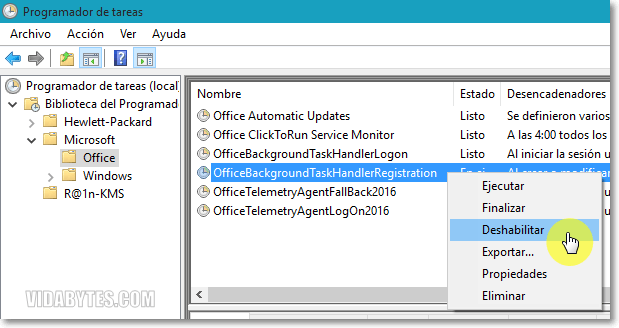
Akhirnya meninggalkan keadaannya seperti yang terlihat pada tangkapan berikut.
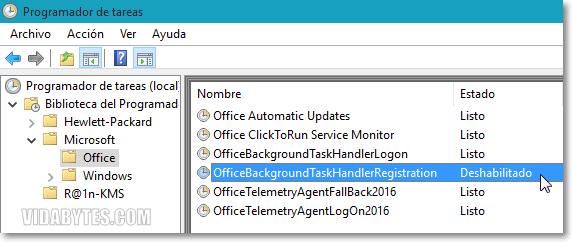
Itu saja, dengan ini tugas tidak akan lagi dijalankan secara otomatis dan jendela prompt perintah yang mengganggu tidak akan muncul lagi.
[II] Jalankan OfficeBackgroundTaskHandler di akun sistem
Opsi kedua ini mengubah grup pengguna tempat tugas dijalankan. Beralih ke sistem menyembunyikan popup.
1. Klik kanan pada tugas OfficeBackgroundTaskHandlerRegistration untuk mengakses propertinya.

2. Di jendela kedua yang akan terbuka, klik opsi Ubah pengguna atau grup...
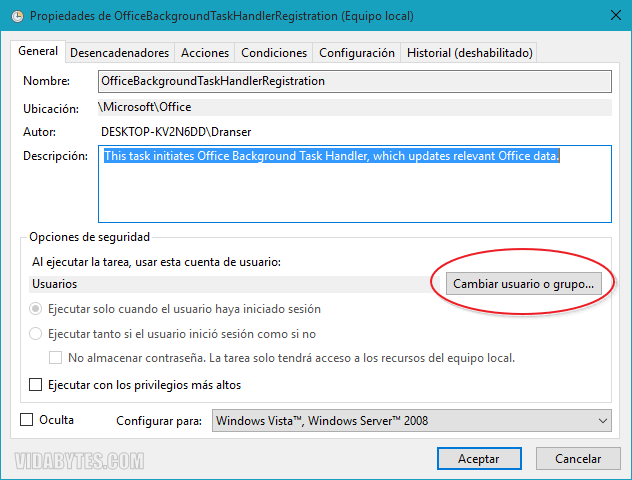
3. Kami menulis System sebagai nama objek yang akan dimuat dengan sistem dalam mode tersembunyi untuk pengguna.
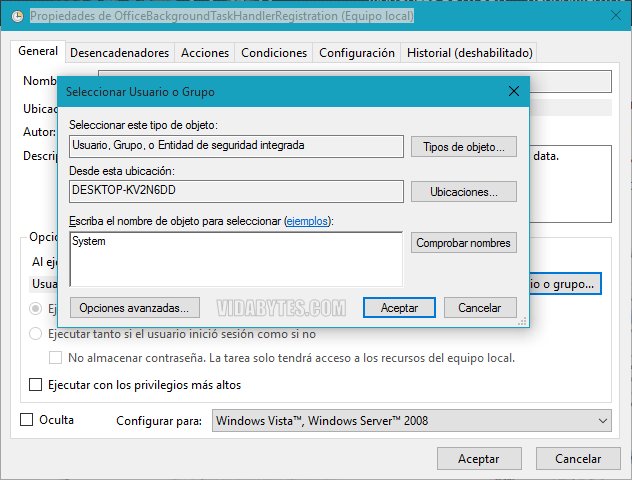
Sementara ini adalah solusi sementara, segera setelah MS memperbaikinya, saya akan memperbarui posting ini.
Beritahu kami, apakah Anda memiliki masalah ini? ...
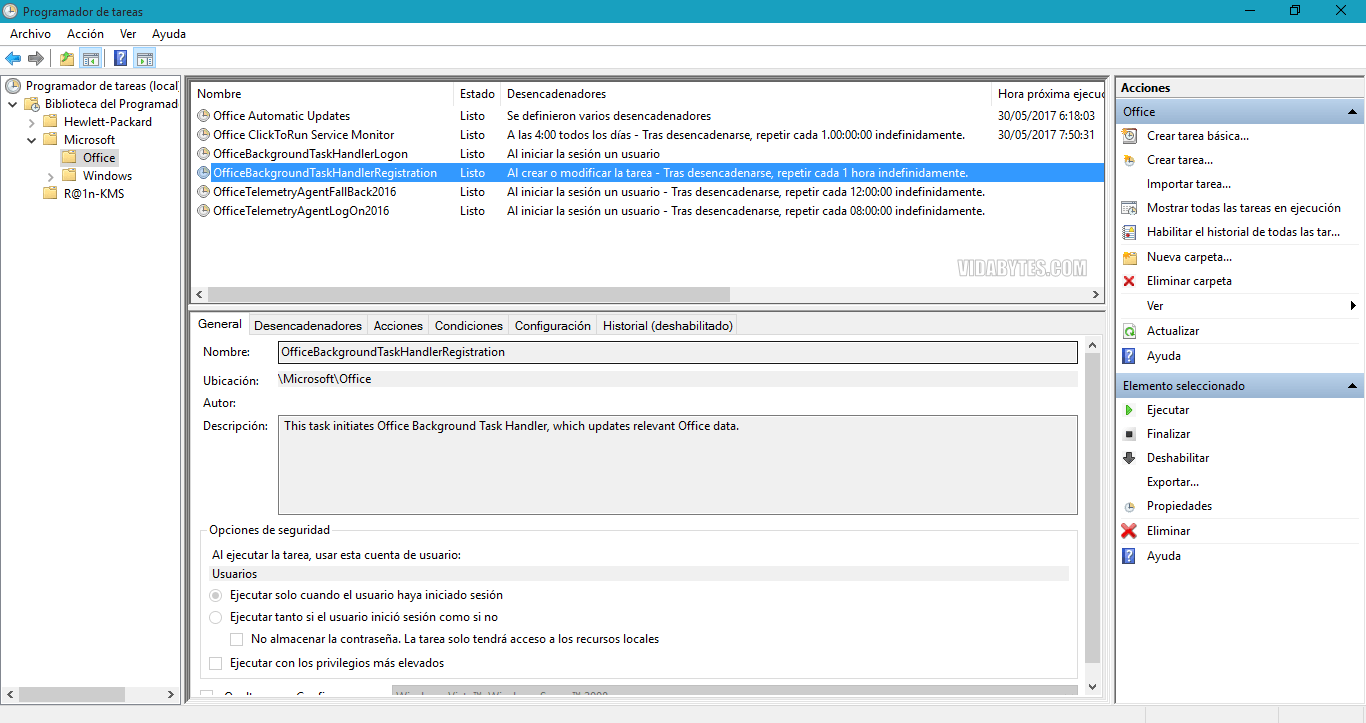
jenaka
ini Officebackgroundtaskhandler.exe aku gila
Terima kasih banyak, Anda tidak tahu betapa saya menghargainya
Terima kasih Juan atas komentarnya! Saya senang mengetahui bahwa infonya bermanfaat bagi Anda